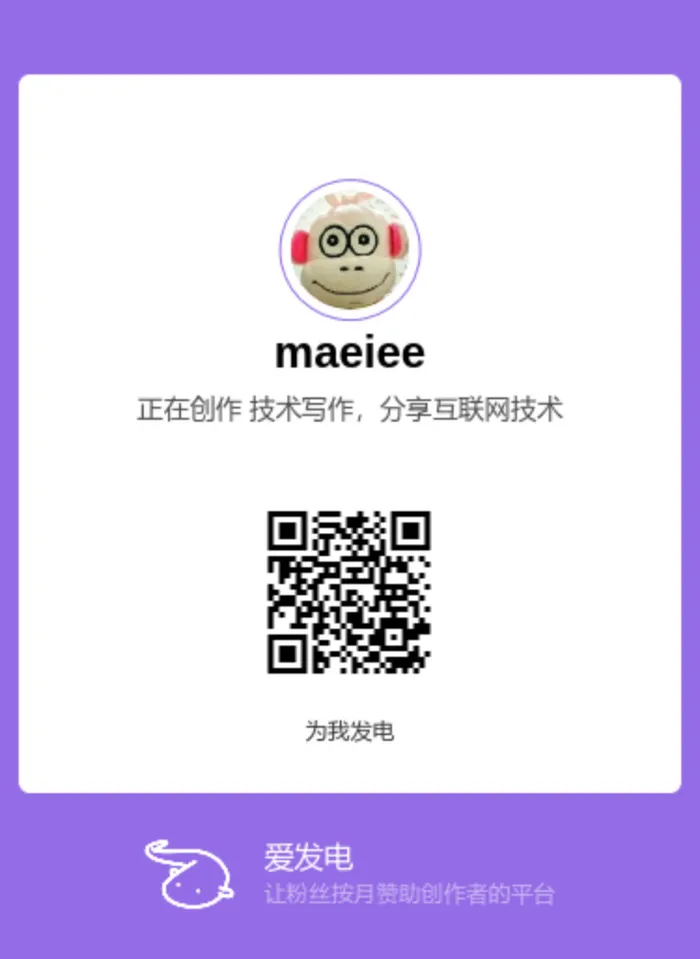0.2 Obsidian 笔记目录如何管理?Maeiee 的经验谈
最初接触 0.0 Obsidian 介绍 时,笔记的文件目录管理一度令我很发愁。我该如何创建合理的目录层级呢?
因为这个问题,我一度转向 Logseq,因为它没有目录的概念。我只管创建笔记、插入双链即可。
后来,我转回 0.0 Obsidian 介绍,并通过一个小技巧解决目录困惑。在本文中,记录了我在 Obsidian 目录管理方面的心得。
000.wiki 管所有!
我现在的做法,是创建一个 000.wiki(名称可以任意制定)目录,然后设置笔记默认添加到该目录中,如下图所示:
一、我的目录层级如下:
其中数字前缀用于方便排列先后顺序。可以看出,除了 000.wiki 外,还有许多其它目录。
对于其它目录,将在后面小节中介绍。000.wiki 占据了核心位置,目前我有 10512 篇笔记,000.wiki 中就有 5371 篇,占据 50% 以上。
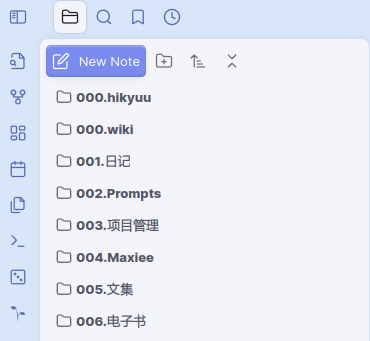
二、在设置中设置新笔记默认存放位置:

所有新笔记,都默认存放于 000.wiki。
这样,我只要通过 Ctrl-o 创建新笔记,而无需考虑将它放在哪个目录下。
都放在一起不乱吗?
000.wiki 中存放 5371 篇笔记,这样不乱吗?找的时候怎么找呢?
在 0.0 Obsidian 介绍 中,检索信息有多重维度,并不一定通过文件目录进行选择。
Ctrl-o 快捷键
比如,对我而言,我通常使用 Ctrl-o 来打开笔记。
比如,打开 Obsidian 的笔记,按下 Ctrl-o,然后在弹出的输入框内输入 Obsidian,就会关联展示与 Obsidian 标题相关的笔记,如下图所示:
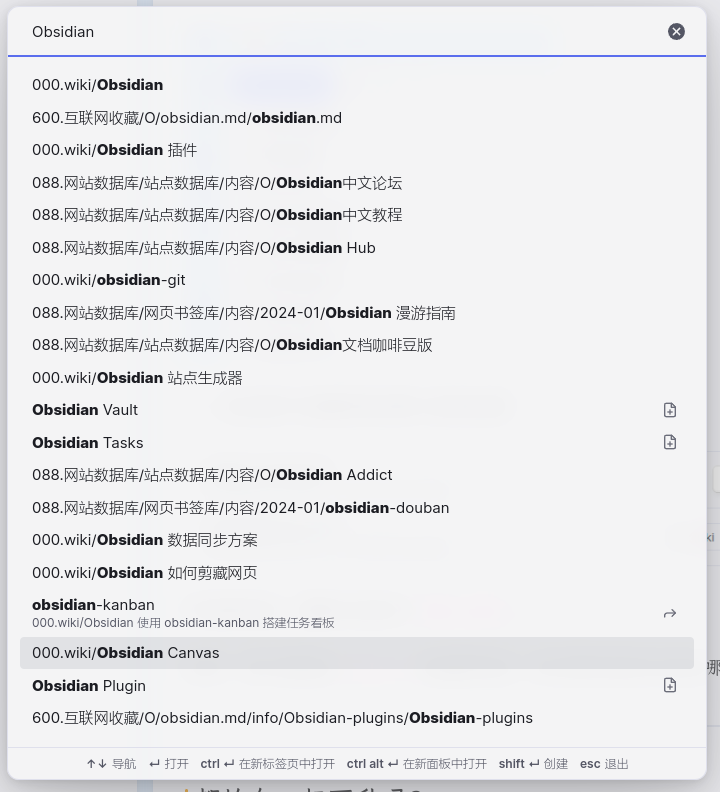
笔记内链
我还会在笔记内建立目录,这样打开一篇笔记,我可以快速沿着双链找到对应子主题。0.0 Obsidian 介绍 这篇笔记就是一个案例。
书签功能
除此之外,Obsidian 也提供书签功能,我将常用笔记加入书签,以便快速跳转,如下图所示:
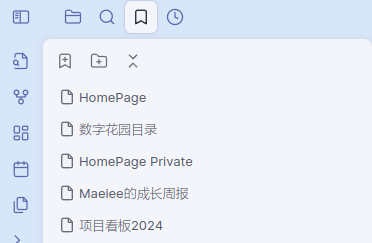
搜索功能
同时,Obsidian 也提供了搜索功能,我可以对整个 Vault 进行全文搜索。这样,只要是包含对应关键词的笔记,都可以一网打尽!
综上,我在实际使用 0.0 Obsidian 介绍 时,使用到文件目录的频率很低。更是从来不会展开 000.wiki,从里面找文件。
文件目录的作用
前面截图中,可以看到,除了 000.wiki 外,还有许多其它目录。文件目录并非没有用,在一些场景下还是很方便的。
专栏写作
比如我的专栏写作,我建了一个专门目录:
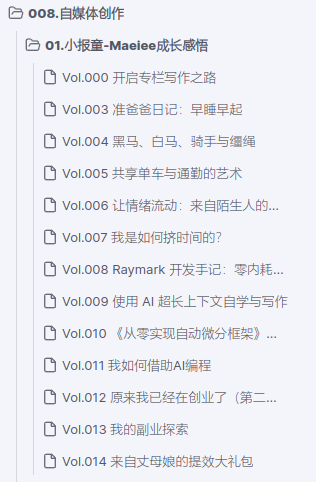
每次写专栏的时候,进入目录创建新笔记即可。
同时,看着这么整齐的文章,也让我很有成就感,赏心悦目。
SideProjects 管理
再举一例,我创建了一个 SideProjects 目录,用于管理我的业余折腾小项目:
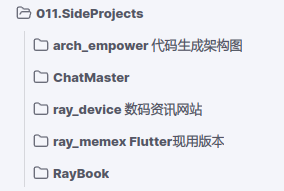
这在我进行开发时就很方便,直接打开进入相关目录,其中的上下文就全都包含了。
什么时候建目录?什么时候不建?
总结一下,其实很简单:
-
对于简单的目录结构,集中的上下文空间(专栏、SideProjects),通过目录可以帮助快速进入主题
-
对于复杂的知识体系,比如深度学习这种包含复杂的目录层级,我会放弃创建多层级目录,而是统一放在
000.wiki下。然后在笔记的内容中,以内链方式去建立这个多层级目录。
数字花园的目录
搭建了数字花园站点之后,我为站点创建了一个侧边栏,帮助读者快速定位数字花园中的内容。
这个侧边栏是哪来的呢?它其实是一篇 Obsidian 笔记——数字花园目录。
我修改了开源的数字花园生成器,加入了一个环节,能够读取这篇笔记,并以列表方式展示在网页中。
对于如何基于 Obsidian,利用免费工具发布数字花园站点,可参见 0.0 Obsidian 介绍 中的对应章节。
本文作者:Maeiee
本文链接:0.2 Obsidian 笔记目录如何管理?Maeiee 的经验谈
版权声明:如无特别声明,本文即为原创文章,版权归 Maeiee 所有,未经允许不得转载!
喜欢我文章的朋友请随缘打赏,鼓励我创作更多更好的作品!